Win11系统是现在非常火热的电脑操作系统,很多用户都安装了,我们要知道,explorer.exe是Win11系统中程序管理器或者文件资源管理器,它能够帮助用户管理Windows图形壳,包括开始菜单、任务栏、桌面和文件管理,但是在Win11系统打开explorer.exe无响应是怎么回事?下面小编就来教大家Win11系统打开explorer.exe无响应的解决方法,希望大家会喜欢。
Win11系统打开explorer.exe无响应的解决方法:
1、首先按下“win+i”打开设置,输入“更新”选择检查更新。
2、然后将你当前使用的系统版本升级到最新的版本。
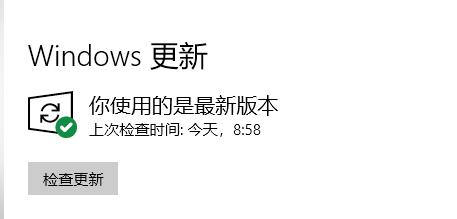
3、右击左下角开始,点击“windows powershell(管理员)”。
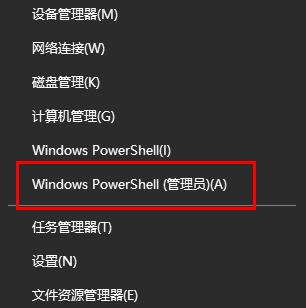
4、最后在里面输入代码:
Dism /Online /Cleanup-Image /ScanHealth
Dism /Online /Cleanup-Image /CheckHealth
DISM /Online /Cleanup-image /RestoreHealth
重启计算机即可。
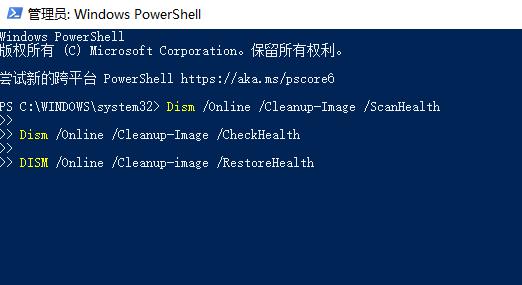
以上介绍的内容就是关于Win11系统打开explorer.exe无响应的解决方法,不知道大家学会了没有,如果你也遇到了这样的问题的话可以按照小编的方法自己尝试一下,希望可以帮助大家解决问题,谢谢!!!想要了解更多的Windows11技巧请关注win11系统相关内容。